ポンコツが、いちから
とりあえず決めてみた
海外移住という一大イベントを実施するにあたり、備忘録も兼ねて、ブログを開設してみよう。そう思い立ち、自分なりに色々調べてやってみました。
しかし、調べれば調べるほど、パソコンにもSNSにも全く詳しくない(ど素人のポンコツ)自分に出来るのか不安は増すばかり。
それでも本を一冊買って読み、ネットのお薦めも参考にした結果、「Word Press」で作成し、サーバーは、初心者ならスピードも速いしお薦めされている方が多かった「ConoHa WING」、テーマはとりあえず無料の「Cocoon」に決めました。かなりスタンダードな形になったと思います。
無料ではなく有料をチョイス
無料のブログサービスも沢山あるようですが、あわよくばお金もいただきたい(収益化したい)と考えていたので、有料にしました。無料の場合
①運営会社の規約があり違反があった場合非公開にされてしまう可能性があること
②広告内容に制限があり、思うような商品の紹介が出来ない
などがあるからです。
①については、違反をしようと思ってするのではなく、悪気はなくても予期せぬ事態で非公開になる可能性があるということ。②についてはアドセンスとアフェリエイト(両方とも勉強中です)で収入が得られればと考えたからです。
※本ブログ公開から2週間後にアフィリエイト広告を貼り付けました。私が実際に登録した
【A8.net】さんの広告です
登録は、こんな私でも出来たので、そんなに難しくないと思います。
料金は、「ConoHa WING」のベーシックWINGパック6か月契約にして6,600円の支払いです。テーマは有料もありますが、とりあえず無料(Cocoon)で、「Word Press」はもちろん無料です。
※追記 2024年11月に6か月の更新をしました。7,260円でした。確か最初は500円のクーポンとかを使ったかもしれません。ConoHa自体の値上げもあったかも知れません。すいません、無頓着で。
必要だというパーマリンクの設定、また最低限入れておいた方が良いと言われているプラグインも4種類入れました「EWWW Image Optimizer」「Akismet Anti-Spam」「Rinker」「XML Sitemap & Google News」「Contact Form 7」です。有効化もしていますが、本当に有効化されているかわかりません。
不安はつきませんが、いよいよブログ作成です。
「自己紹介」という記事の作成

5時間以上も・・・
ようやく公開出来ました。自己紹介の記事内でも書きましたが、本文の作成だけでも5時間以上かかりました。SNSに疎い私が、ググりながら、ルール違反や暗黙の了解を犯さないよう気を付けながら書き綴った結果です。
出来上がった記事について、決して納得しているわけではありません。フォントが、レイアウトが、表現が、と気になることだらけですが、それを修正し続けていたら、いつまでも投稿できません。とりあえずという形ではありますが、出来上がりにしました。
これから永く続けていけるかどうか自信はありませんが、勉強のつもりで持続していけたらと思います。ツイッターやインスタなどやったこともない私が、どこまで出来るのか。超初心者がブログをやっていくにはどれくらい大変なのかを発信していけたらと思います。
公開しているのに公開されない
ブログの最初のステップとして、自己紹介を書くと良いとあったので、とりあえず挑戦しました。苦労の末、公開までこぎつけ、公開ボタンをクリックしました。が・・・自分のブログに公開されません。ググって原因を探して、「プラグインのキャッシュをクリア」「パーマリンクの設定」等いろいろやってみたのですが、どれもうまくいかず・・・。
原因は、固定ページから投稿していたためでした(「自己紹介は固定ページがいいよ」とグーグル先生は言っていました)。どうやら固定ページからの投稿は、通常の投稿とは異なり表示先を設定しなければいけないらしいのです(常識なんでしょうけど、結局、2時間以上調べました)。
普通であれば、この場所に「こんな風にやれば出来ますよ」と画像付きで解説していきたいのですが、そんなことが出来るくらいならこんなに苦労はしません。そもそも、どうやって固定ページを公開出来るようになったのか、かなり曖昧で正確に答えることが出来ません。それくらいのポンコツです。
今後慣れてきて、技術が伴い、皆さんにやさしく解説出来る日が来ることを私自身祈っています。
「タイ移住について」の記事投稿
アイキャッチ画像やプロフィール画像も入れた
「画像とかも入れるとカッコよくなるよ」と先生(グーグル)が言っていたので、表題の投稿に「アイキャッチ画像」なるものを入れてみました。「O-DAN」という無料写真素材の中から、テーマに合うような画像をチョイスして、ググりながらやってみたら、こちらは比較的スムーズに出来ました。
そして、プロフィール画像は「いらすとや」からダウンロードして挿入しました。こちらも、さほど混乱もなく設定出来たと思っていたら、たまに元に戻ってしまう。原因は不明で、戻る度に画像を再挿入しています。
※追記 以下のShujiさんのブログで解決しました。Shujiさん、ありがとうございました。
Cocoonでプロフィール画像が消える対策【テーマを更新】 | 30代おっさんのゲーム雑談-ShujiFreeBlog-
目的のタブに入らない
ヘッダーにメニューを作成して(こちらもスムーズ)、表題の記事を投稿し、ホーム画面には反映されているのですが、折角作った「タイ移住について」のヘッダーメニューに格納することが出来ない。
先生(グーグル)とともに熟慮を重ねていますが、いまだに解決できていません。
※追記 苦節1ヵ月半、ようやく解決しました。でも、方法がうまく説明できません。最終的に、ワードプレスのダッシュボード→外観→メニューで一から新しく作成しなおしました。そうすると、カテゴリー内の「元の名前」が「Uncategorized」から「ナビゲーションラベル」と同じ名前になり、そこにブログを格納すると思い通りになりました。あとは、もともとあったカテゴリーを削除して終了です。多分・・・伝わってないですよね。もっと勉強してうまく伝えれるようになりたいと思います。
お問い合わせフォーム作成にも四苦八苦
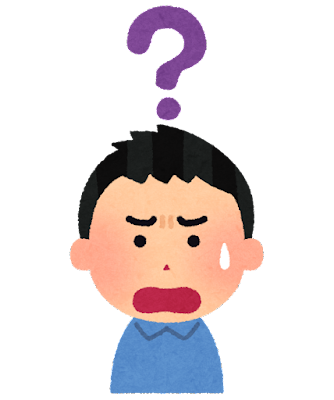
こんな簡単な事なのに
ググってみると、問い合わせ先はあった方が良いというか必須との事。「連絡先がないとトラブルがあったときに連絡が出来ない」「ブログの信頼性が増す」などの理由らしいです。確かにそうですね。
という事で、プラグインで入れた「Contact Form 7」(かなりのメジャーだと思います)を使って設定。
設定自体は難しくなかったのですが、確認の問い合わせメールを送付したのに届かない。すべてデフォルト(初めの規定値どおり変更せず)で設定したので、致命的な間違いはないはずなのですが・・・。調べてみると、自分のGmailの設定が悪かったようで、そちらを変更したら、メールが届きました。
すべてにおいてポンコツな自分は、様々な場面でケアしなければいかないので、とにかく時間がかかります。
でも形になると嬉しい
超初心者であることは十分自覚している
ここまで見ていただいた方には、私がどれほどの素人か想像していただいたかと思います(多分、その想像の上をいっていると思いますが)。時間もかかるし、面倒くさいと思う時もかなり頻繁にあります。それでもブログをやり始めたのは、備忘録も兼ねてが最初の目的でしたが、これからの時代、パソコンやSNSに詳しくなっていて損はないという事、そしてもしかしたら、ブログでほんの少しでも収入が得られればというスケベ心です。
形になっていくブログを見ていると嬉しい
こんな感じで紆余曲折しながらも、自分のブログが形になっていくとニヤニヤしてしまいます。それなりの形になっていくことが嬉しいんです。
今のところは、このわずかな幸せを心のよりどころにしてブログを続けていきたいと思います。
ここまで読んでいただきありがとうございます。何かお気づきになった点などあれば、今後の参考にさせていただきますので、よろしかったらご意見をください。ご指摘の部分を生かして、より良いブログにしていきたいと考えています。




コメント